Jak skonfigurować i używać wielu timerów na iPhonie w iOS 17
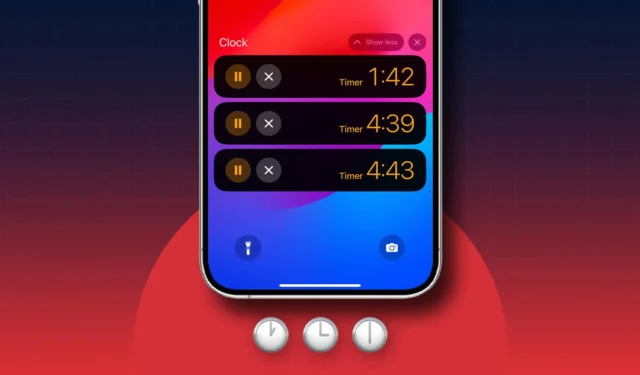
W tym przewodniku przeprowadzę Cię przez cały proces konfigurowania i używania wielu timerów na iPhonie z systemem iOS 17.
- Czym są multitimery w iOS 17 i jak działają?
- Jak skonfigurować wiele timerów na iPhonie w iOS 17
- Jak wstrzymywać, wznawiać lub usuwać wiele timerów na iPhonie w iOS 17
Czym są multitimery w iOS 17 i jak działają?
Ustawienie wielu timerów może być przydatne, niezależnie od tego, czy jesteś studentem z napiętym harmonogramem nauki, czy kimś, kto chce jak najlepiej wykorzystać swój pracowity dzień. To doskonały sposób na śledzenie wielu zadań lub czynności jednocześnie.
Jednym dotknięciem przycisku łatwo dodasz nowe timery i przypiszesz każdemu z nich etykietę. Za każdym razem, gdy włączy się minutnik, usłyszysz dźwięk.
Ponadto wszystkie timery utworzone w aplikacji Zegar będą również widoczne na ekranie blokady. W tym miejscu możesz wstrzymać, wznowić lub zatrzymać minutnik. Ta funkcja obsługuje również Dynamic Island.
Proces konfigurowania timera w iOS 17 jest nadal prosty, jak poprzednio. Jeśli jednak chcesz dodać wiele timerów, musisz wykonać kilka dodatkowych kroków. Oto, jak możesz utworzyć wiele timerów na swoim iPhonie.
Jak skonfigurować wiele timerów na iPhonie w iOS 17
- Uruchom aplikację Zegar na swoim iPhonie → Przejdź do kart Timery .
- Wybierz czas trwania timera.
- Wprowadź nazwę timera w polu tekstowym Etykieta.
- Wybierz Kiedy timer się skończy , aby znaleźć dźwięk → Stuknij Ustaw , aby go zastosować.
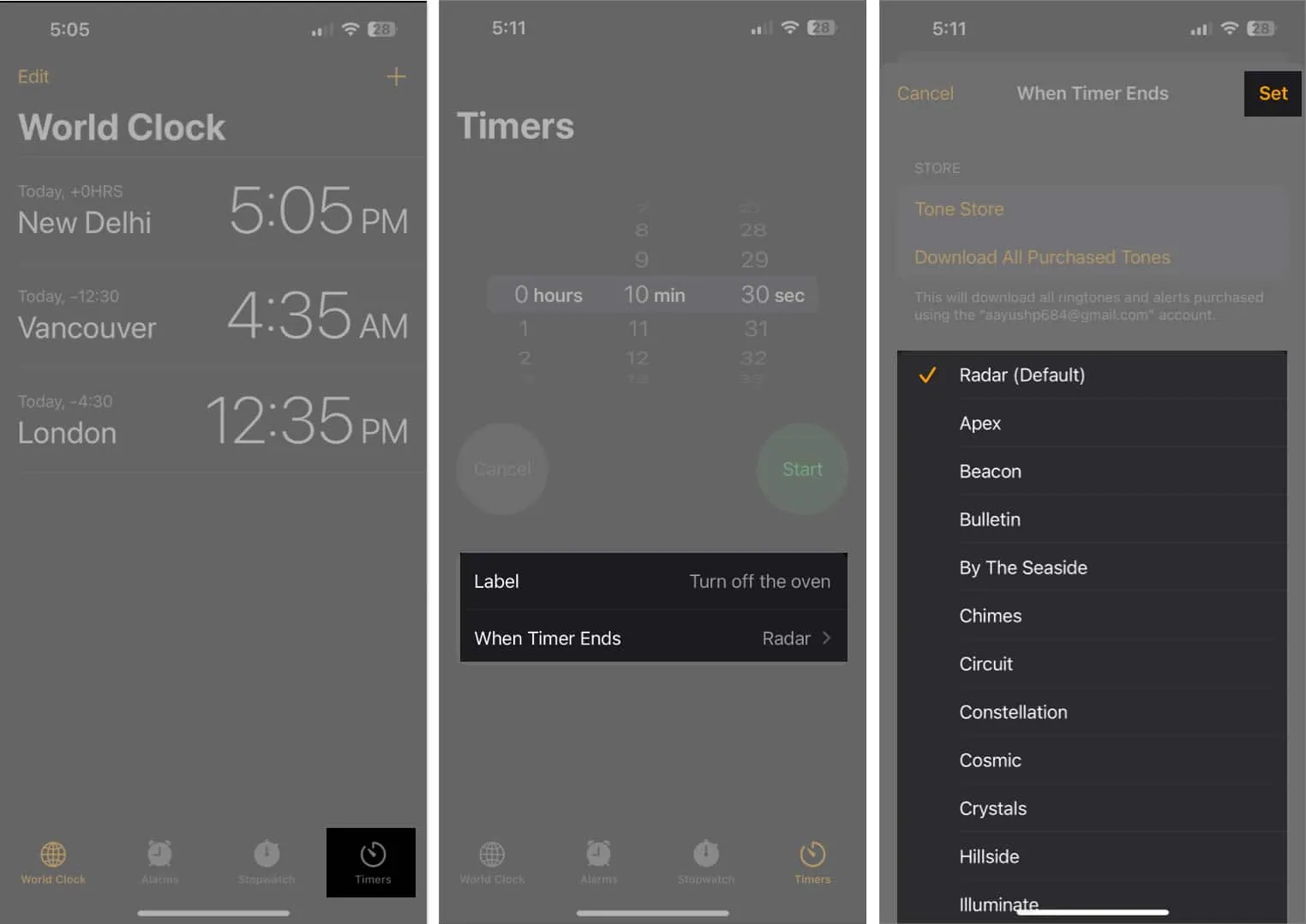
- Stuknij Start, aby uruchomić pierwszy stoper.
- Teraz dotknij przycisku plusa w prawym górnym rogu.
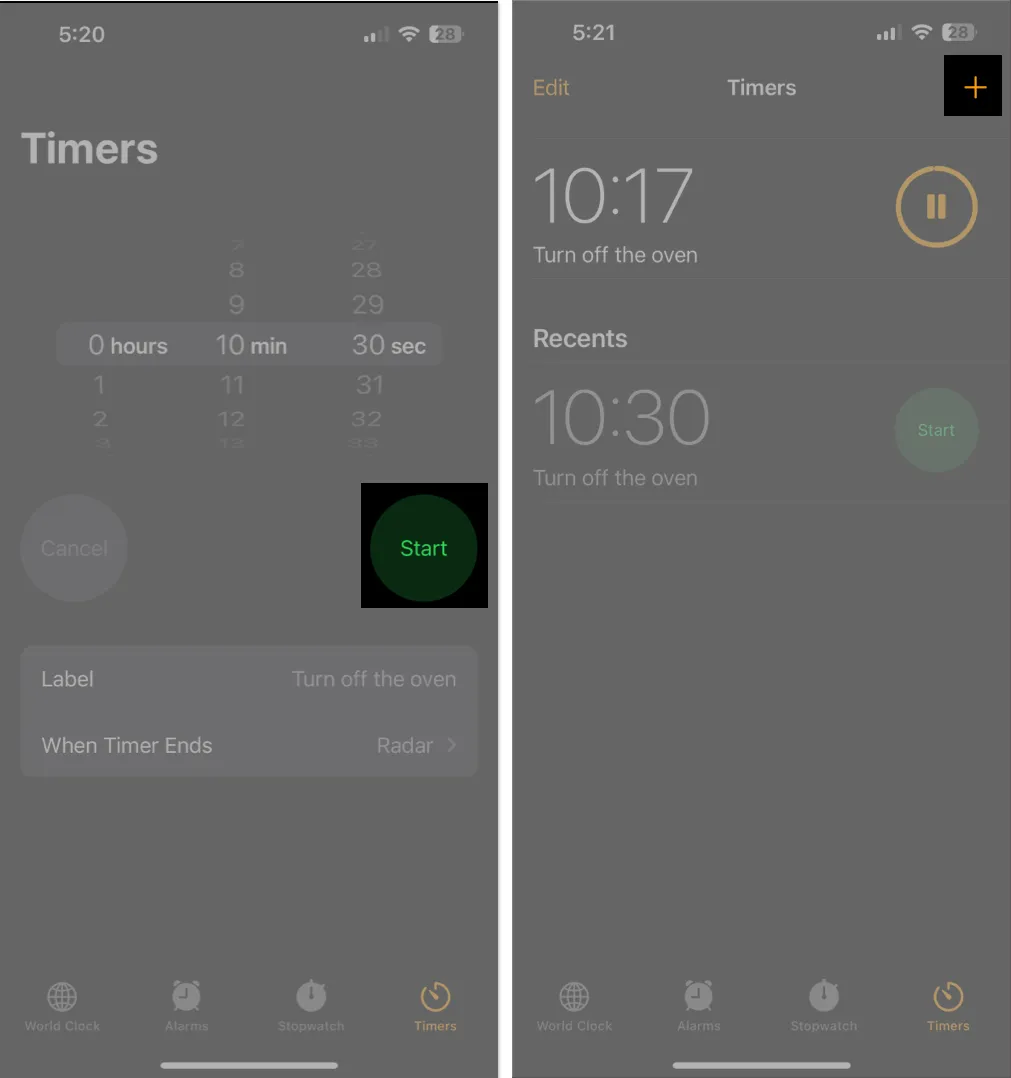
- Ponownie wykonaj kroki od 1 do 4, aby utworzyć kolejny minutnik, i dotknij Start .
Możesz także stuknąć ustawienia wstępne na jedną, pięć, dziesięć lub piętnaście minut.
Po utworzeniu wielu liczników czasu zgodnie z powyższymi instrukcjami powinny one pojawić się na ekranie blokady i w Centrum powiadomień jako Aktywności na żywo , dzięki czemu można łatwo nimi zarządzać lub śledzić ich postępy.
Jak wstrzymywać, wznawiać lub usuwać wiele timerów na iPhonie w iOS 17
Gdy na iPhonie działa wiele timerów, istnieje kilka sposobów ich wstrzymywania, wznawiania lub zatrzymywania. Możesz wrócić do aplikacji Zegar lub uzyskać do nich dostęp za pomocą Aktywności na żywo z ekranu blokady lub Centrum powiadomień, jak opisano poniżej:
Wstrzymuj, wznawiaj lub usuwaj stopery z aplikacji Zegar
- Aby wstrzymać minutnik, dotknij przycisku pauzy obok niego.
Możesz także dotknąć minutnika i nacisnąć Pauza.
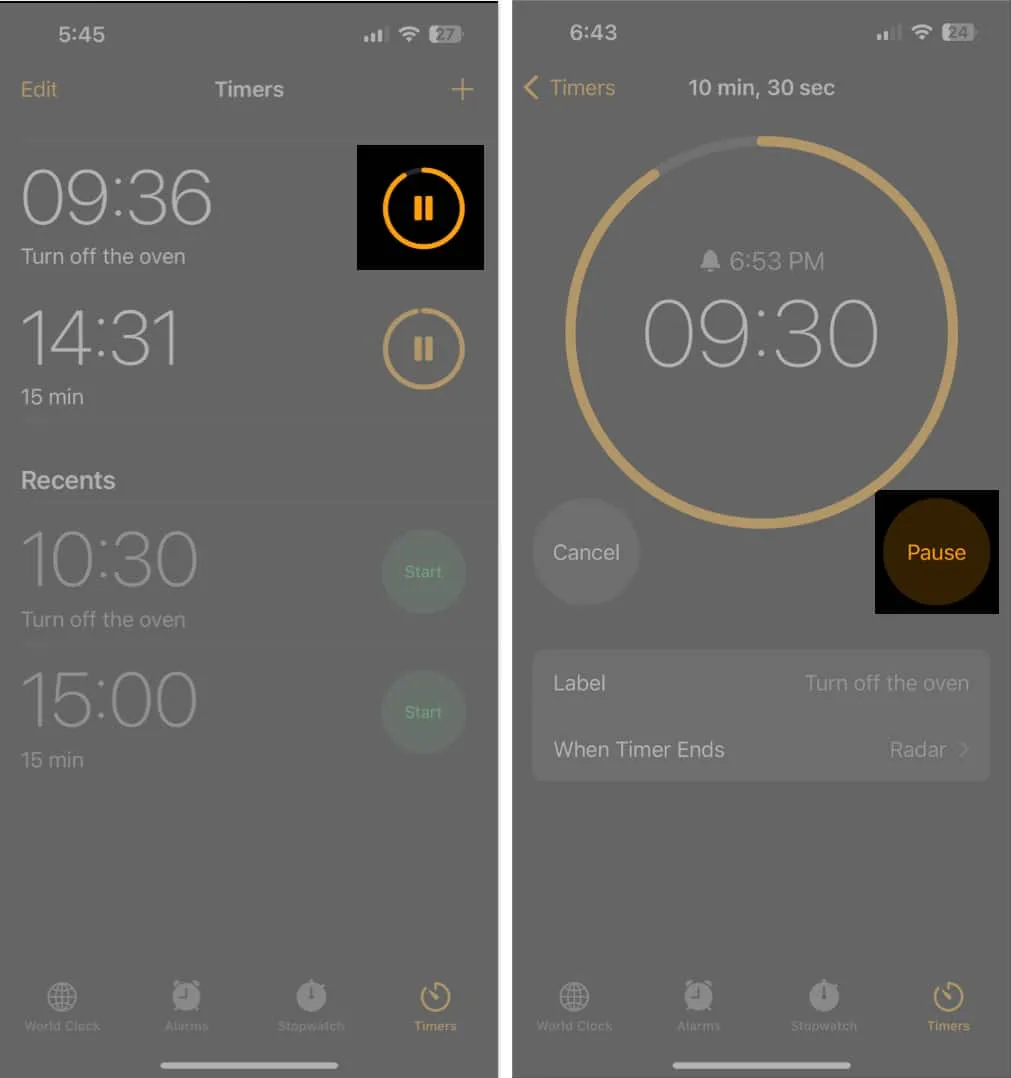
- Aby wznowić stoper, dotknij przycisku odtwarzania obok niego.
Możesz także dotknąć minutnika i nacisnąć Wznów.
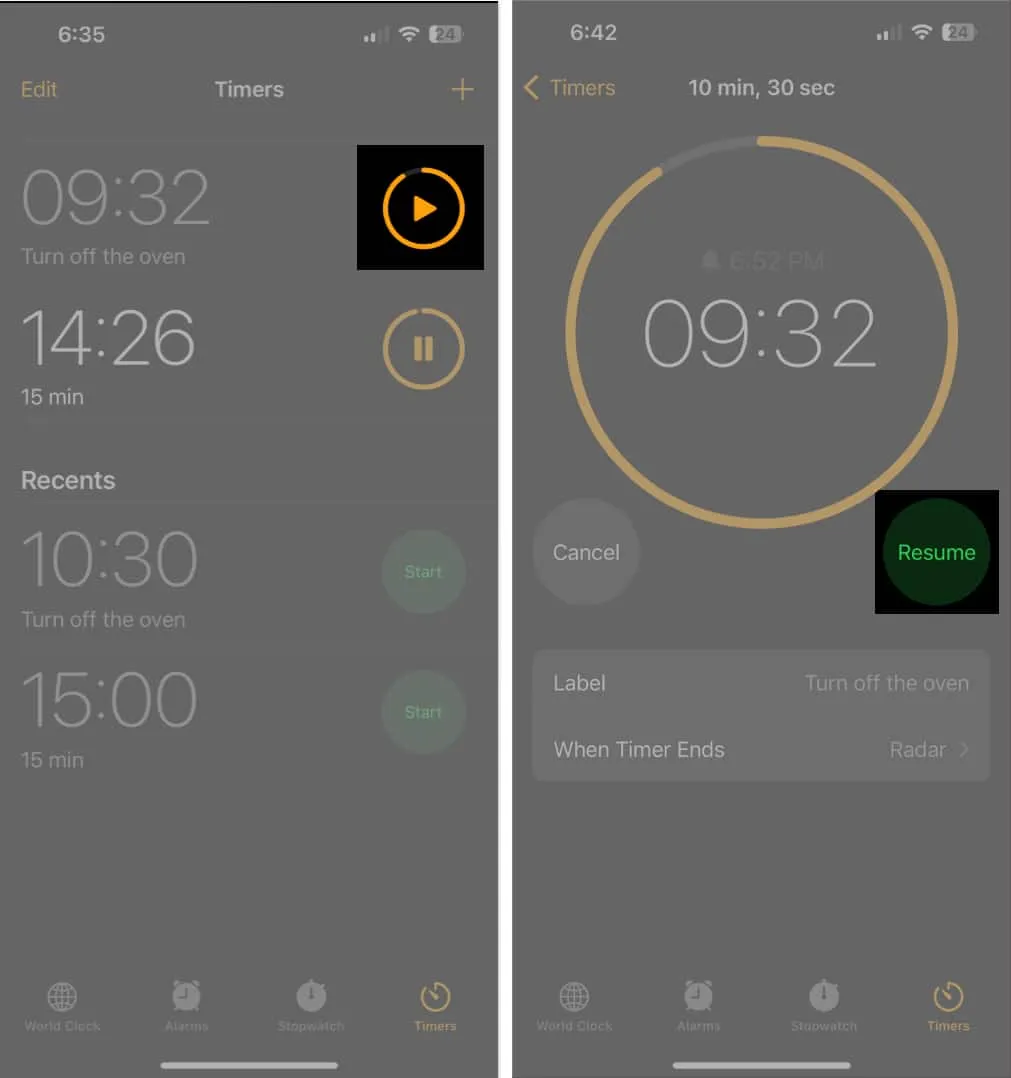
- Aby usunąć minutnik, przesuń palcem od prawej do lewej na minutniku i dotknij opcji Usuń .
Możesz także dotknąć minutnika i nacisnąć Anuluj.
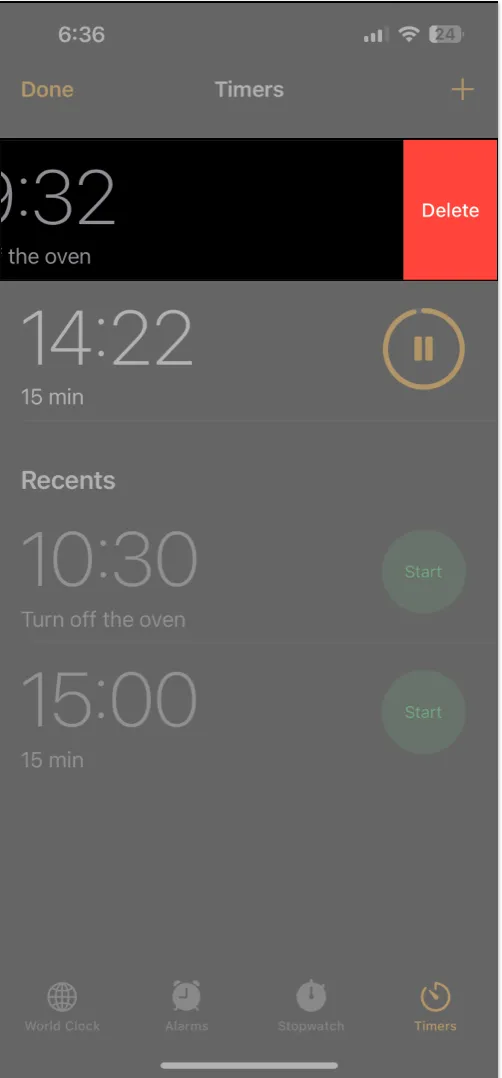
Wstrzymuj, wznawiaj lub usuwaj liczniki czasu za pomocą Aktywności na żywo
- Aby wstrzymać minutnik, dotknij przycisku pauzy obok niego.
- Aby wznowić stoper, dotknij przycisku odtwarzania obok niego.
- Aby usunąć minutnik, dotknij przycisku X .
Możesz także przesunąć palcem od prawej do lewej i stuknąć Wyczyść.
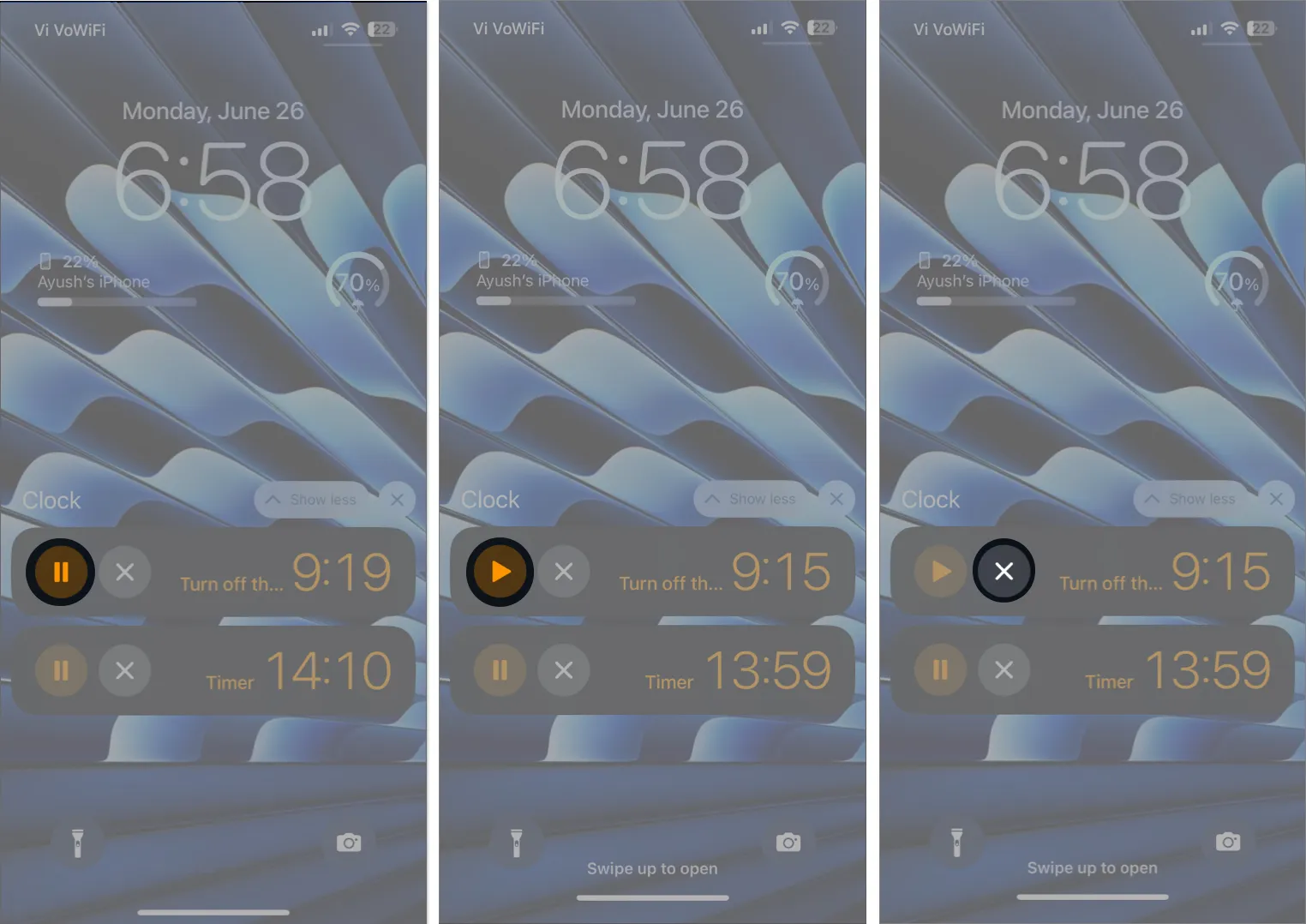
Ustawienie wielu timerów na iPhonie może być świetnym sposobem na jednoczesne śledzenie kilku ograniczonych czasowo działań w celu lepszego zarządzania czasem i produktywności. A teraz, dzięki możliwości tworzenia wielu timerów wbudowanej w aplikację Zegar w systemie iOS 17, nie potrzebujesz do tego żadnych aplikacji innych firm.
Jeśli ten przewodnik okazał się pomocny, daj nam znać, jak będziesz korzystać z tej funkcji na swoim iPhonie, upuszczając komentarz w sekcji komentarzy poniżej.



Dodaj komentarz